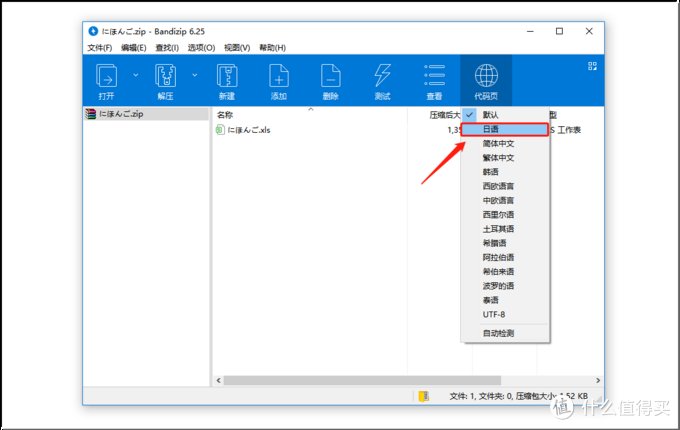第2弹 | 盘点15款 Windows 神级软件,每一个都好用
Hello 大家好~
此前曾经和大家一起聊过2019年我们认为超好用的Windows软件,没想到大家超级爱看,还希望小编再介绍更多,更多!Emmm……

那么,今天小编不负众望,为大家带来另一篇适合Windows的软件大盘点。并从图片工具、剪切板工具、压缩工具、搜索工具、字体工具、OFFICE排版软件几个方面具体展开分享。
有需要的小伙伴,一起来看看吧~
一、图片工具
1.Snipaste--截图工具
Snipaste是一款强大的截屏工具,免费、安全、无广告,更重要的是还有记忆功能 ,方便你找到以往误删的复制内容。
除了常规的截屏、画笔和图形涂鸦外,这款软件还可以在屏幕快速取色。
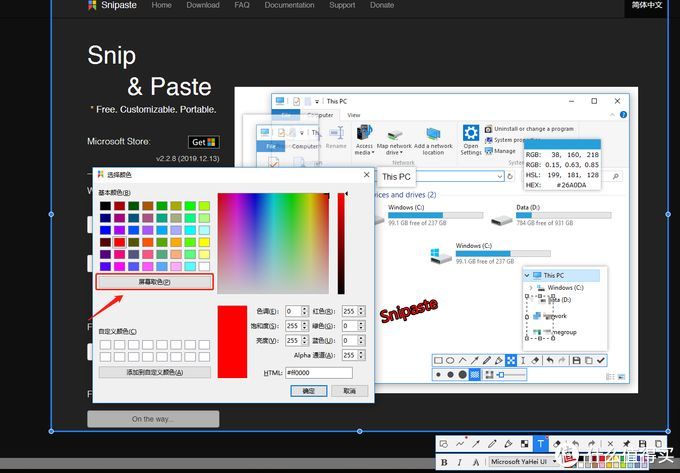
只需打开软件后,截取需要的内容,点击【屏幕取色】按钮,即可瞬间完成取色;

另外,这个软件还可以将截取的内容悬浮于屏幕上方,第一次用,简直惊呆了,要不要这么黑科技……
2.图片下载助手
这款名字听起来平淡无奇的插件,可以帮你批量快速下载整个网页的图片。
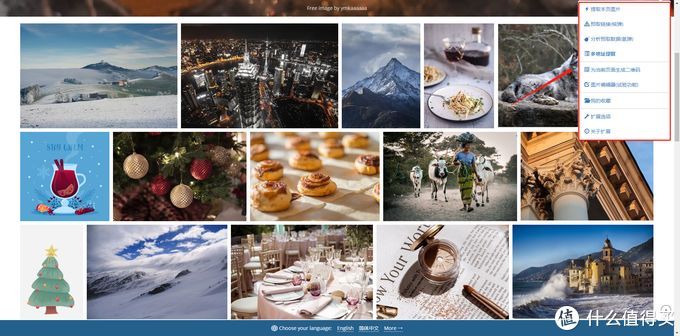
直接在浏览器点击IA按钮,选择提取【本页图片】,即可选择自己喜欢的图片进行批量下载。
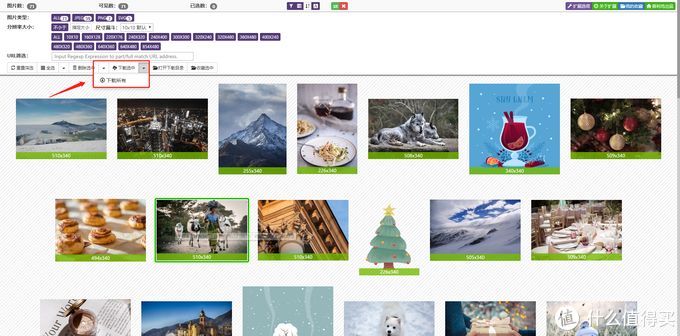
插件会1秒识别所有图片的分辨率,我们可选择高清图片进行下载,选择成功后,有【下载选中】和【下载所有】2种方案以供选择。
3.晶格化图片
在PPT设计中,我们经常会将文字或者人物进行晶体化。
我们可以使用晶体化图片这款软件(英文名:Image Triangulator ),瞬间让PPT格调高大上 (关键是能避免PS繁琐的操作~)。
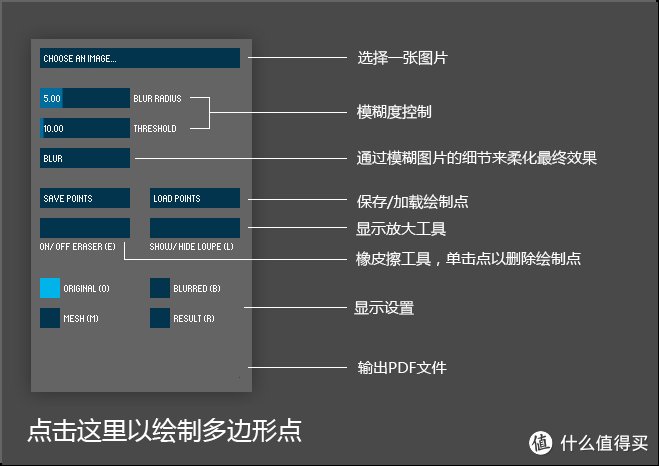
具体使用时,我们直接选择一张图片,然后通过模糊度的控制,即可快速制作一张晶体化图片;
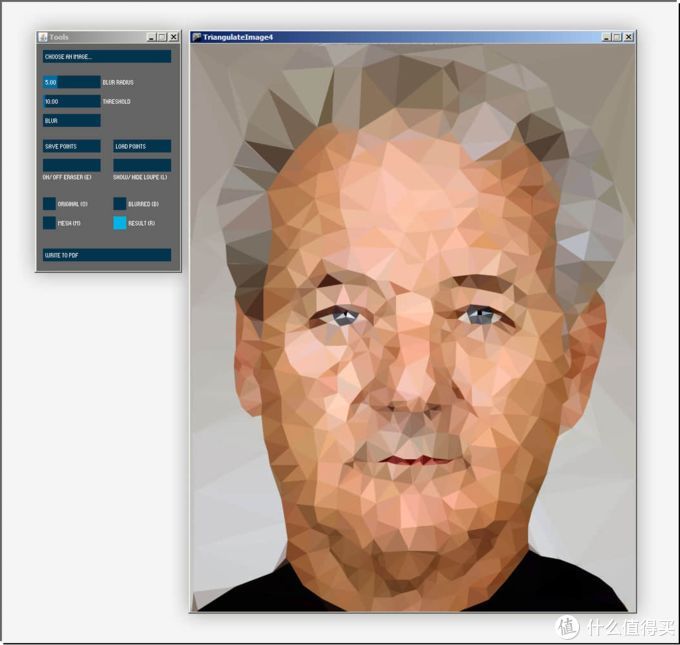
以上是根据人物进行制作的效果,各位也可以使用文字进行晶体化操作,然后直接插入PPT中,从此不用PS啦。
二、剪贴板工具
1.Ditto
Ditto是一款非常强大的剪贴板工具 ,不仅有历史黏贴板功能,还可以对历史数据进行分类。
更重要的是很多表格中被隔开的数据,我们可以一次性进行复制,无需像以往一样靠人肉一个个copy出来。
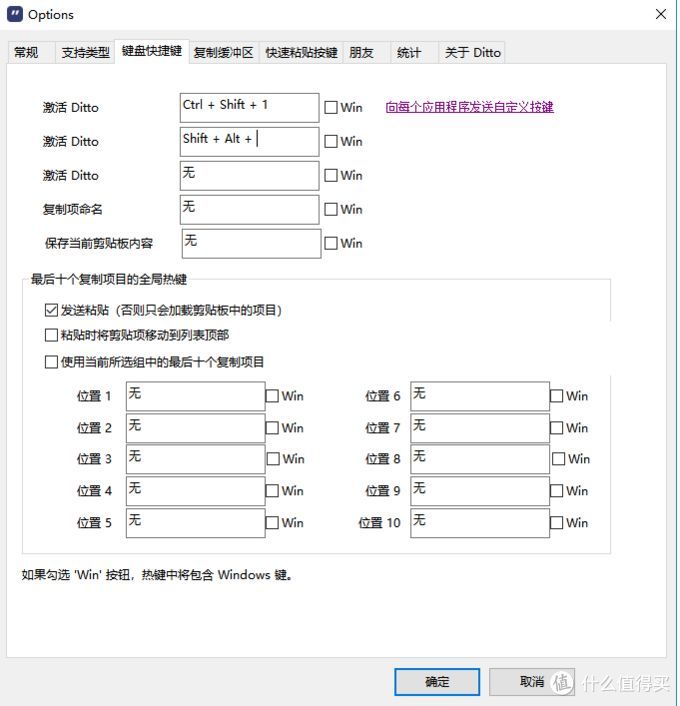
首先,需要选择【键盘快捷键】,然后将激活设置为自己习惯用的快捷键,例如常用Ctrl+Shift+1进行快速激活;
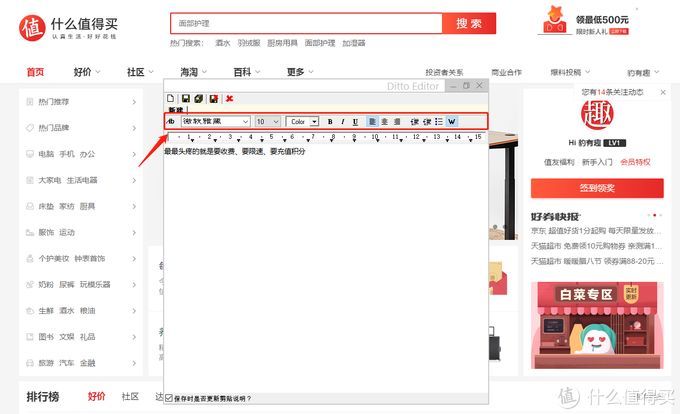
剪贴板弹窗,可以在任何界面悬浮,方便快速编辑,并且类似于Word,可以对字体、颜色、字号等进行添加和编辑。
2.多文本剪贴板
当然Ditto的操作,整体看起来比较繁琐,你如果想要更方便的软件,多文本剪贴板或许是个不错的选择,其提供了列表、浏览、收藏夹功能 。
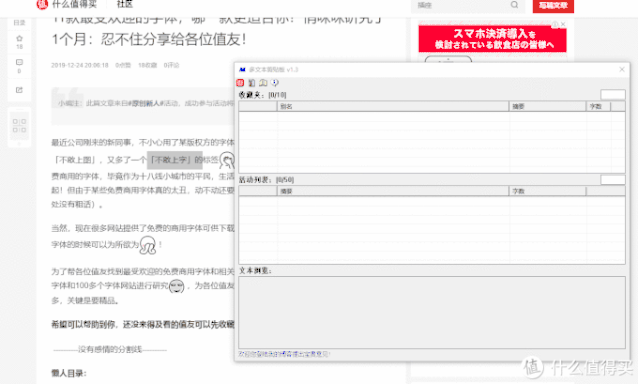
首先,在任意网页复制文本内容,然后在【活动列表】里面,就可以对内容进行快速的浏览操作;
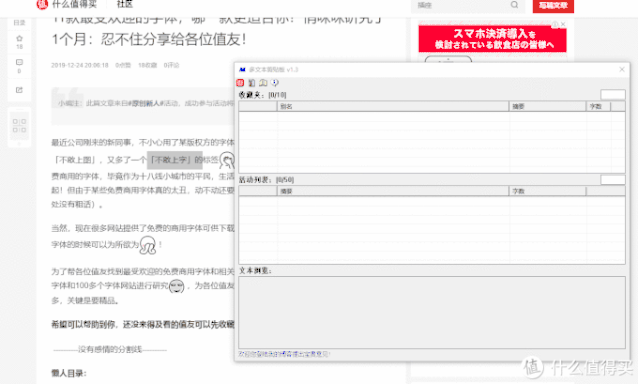
通过拖曳活动列表里面的内容,大家也可以将其复制到收藏夹里面,方便以后进行查看。
三、压缩工具
1.Bandizip
喜欢深扒国外优质软件的朋友,在用国内的解压软件时,很可能会出现解压外文版软件时频繁蹦出乱码。
还好Bandizip这款神器的出现,轻松解决了这个问题。